软件介绍
pdfFactory官方版是一款非常实用的PDF文档虚拟打印机,通过这款软件可以让用户无须Acrobat即可创建Adobe PDF文件,使得创建PDF文件更加高效,同时软件支持将多个文档内容进行整合,提供了去水印,压缩等功能,大大节约了不少创建PDF的时间成本。
pdfFactory pro提供了比其他程序提供得更简单、更有效率和更少的花费的创建PDF 文件的解决方案,是一款能够在日常办公用到的最便捷的PDF制作工具,它甚至可以把单页或两页的东西,直接打印为PDF文件,需要的朋友,不要错过了。
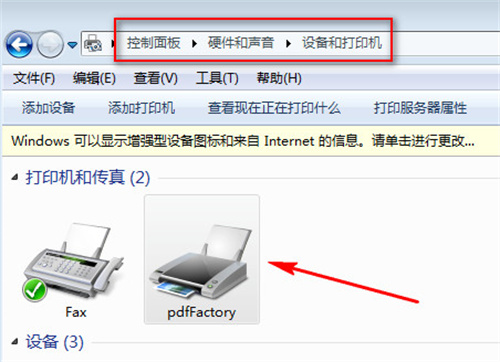
pdfFactory官方版软件特色
创建 PDF 和打印到纸上: 仅 pdfFactory 允许不用打印两次而打印到纸上和 PDF 文件中。打印不需要 Acrobat。
多个文档整合到一个 PDF 文件中:通过创建一个包含多个内容的单独的 PDF 文件,增加了交换的方便。这个功能是自动的。
预览: 允许快速、精确地预览 PDF,包括 400% 缩放,不需要先保存文件也不需要用 Acrobat 打开。
预览:允许改变加密,内嵌字体,链接处理和书签而无需重新打印原始文档。
内嵌字体:确保文档中使用的原始字体能被正确显示,即使接受者的计算机中没有安装相应的字体。
页面插入和删除:允许在 PDF 文件创建前删除不必要的部分。这对于从一个长的报告、E-mail 和 web 页创建 PDF 文件有用。
通过 E-mail 发送:把 PDF 文件使用默认的 E-mail 客户端发送 。
自动保存:自动保存 pdfFactory 打印过的完整内容,所以你可以重新得到以前打印完成得 PDF 文件。
动态 URL 链接:自定义类型、下划线和颜色的链接,单击你的鼠标来打开网页和 Email 地址。
简单的服务器部署:在服务器上做为共享打印机安装,请查看我们的 服务器版本。
书签和目录表: 自动或手动创建书签来在复杂文档中管理和导航。页码,页眉,页脚和水印: 可根据需要增加文档的页码,页眉页脚及水印。
创建PDF信笺: 专业版中您可以把您的文档保存成信笺,进而应用到不同文档中。
整合的任务标签: 显示所有任务并允许你重新排列它们。
自定义驱动: 把你的配置保存为多个打印机驱动,所以你对指定任务能快速选择它们。
设置初始 Acrobat 显示属性: 例如缩放比例、层和标签配置。
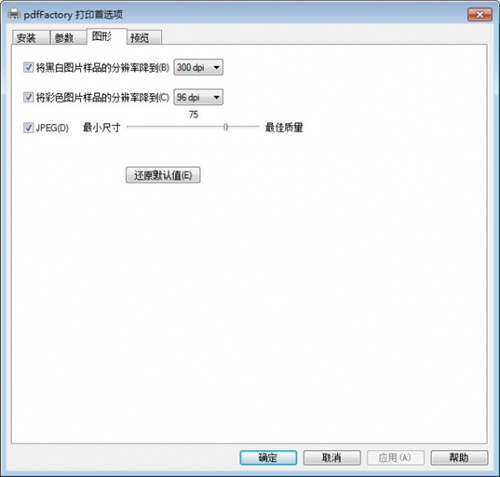
pdfFactory官方版功能介绍
PdfFactory免费版包含了标准版本的所有功能增加了
-安全:加密和控制是否能访问 PDF 文件的下列功能:
防止打印 PDF
防止复制文本和图像
不输入密码无法打开
防止编辑(是的, PDF可以被编辑)
-书签和目录表:自动或手动创建书签来在复杂文档中管理和导航。页码,页眉,页脚和水印: 可根据需要增加文档的页码,页眉页脚及水印。
-创建PDF信笺:专业版中您可以把您的文档保存成信笺,进而应用到不同文档中。
-整合的任务标签:显示所有任务并允许你重新排列它们。
-自定义驱动: 把你的配置保存为多个打印机驱动,所以你对指定任务能快速选择它们。
-设置初始 Acrobat 显示属性:例如缩放比例、层和标签配置。
pdfFactory官方版安装教程
1、双击打开下载的.exe文件,选择中文简体语言,点击下一步
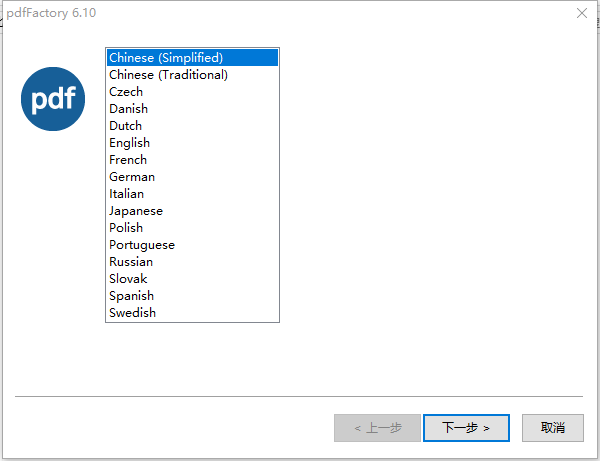
2、对许可证协议选择我接受后点击安装
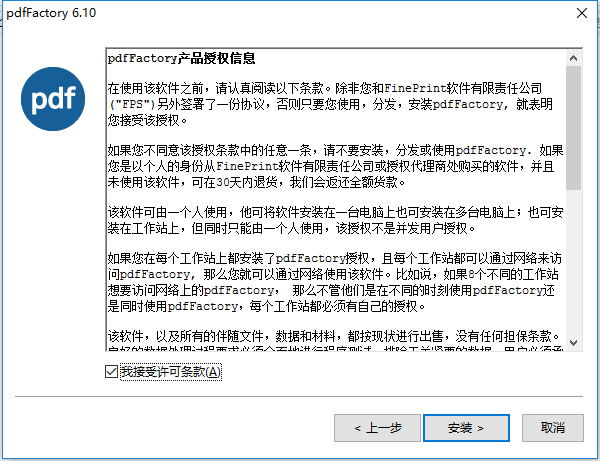
3、等待进度条结束
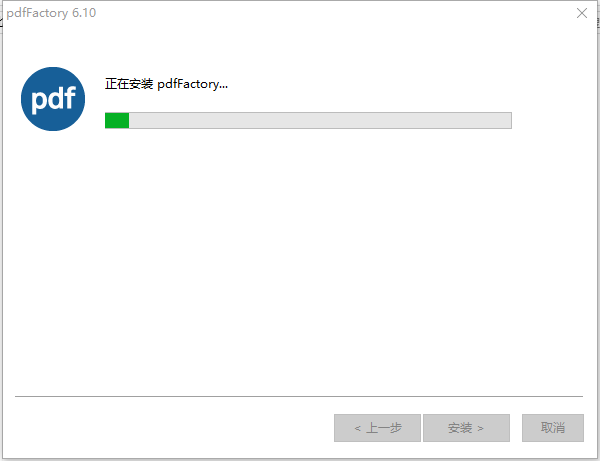
4、安装完成
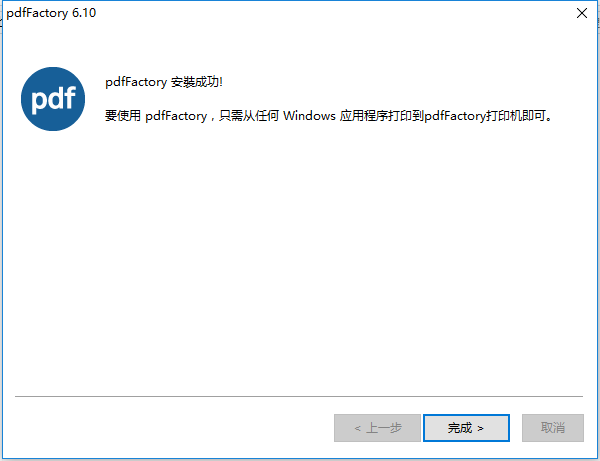
5、PdfFactory在安装之后,并不会出现一个通常意义上的程序运行方式,它的运行时通过生成一个虚拟的PdfFactory打印机来实现的,所以在开始运行菜单中找不到它的执行程序。打开控制面板--硬件和声音--设备和打印机,会生成一个虚拟的pdfFctoryPro打印机
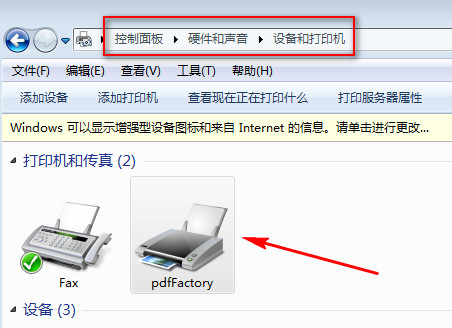
6 、[右击]pdfFctory,选择[打印机属性],切换到[关于]页面进行注册,至此完成完装
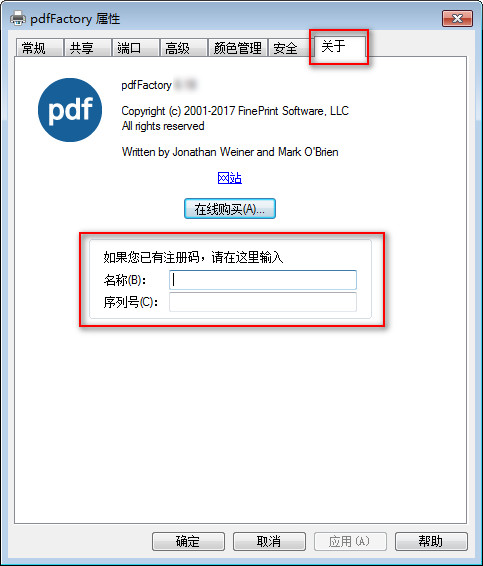
pdfFactory Pro使用方法
1、单个文件转换成PDF文件
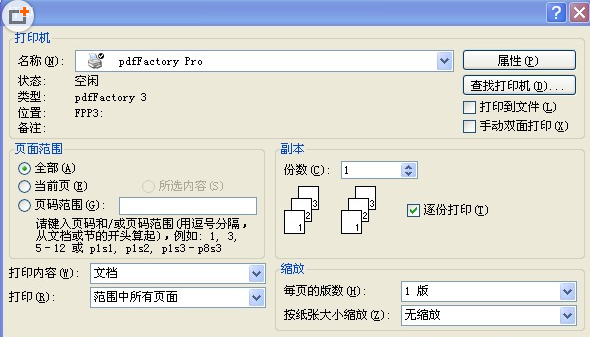
2、只需在打印的时候,选择PDF打印机:pdfFactoryPro进行打印即可弹出保存对话框,提示你保存你想要的PDF文件即可
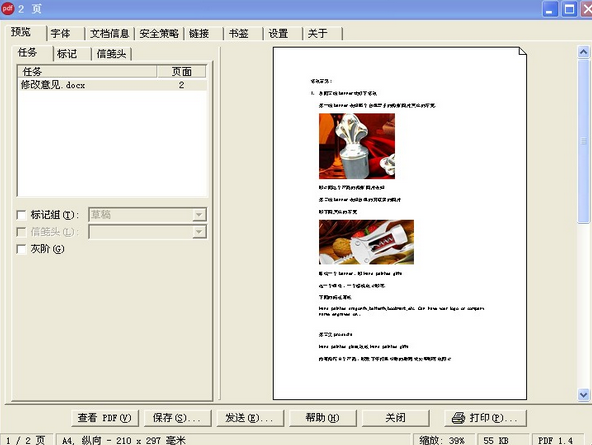
pdffactory pro虚拟打印机界面截图
3、当然你也可以切换到其它选项卡对字体、文档信息进行相关设置
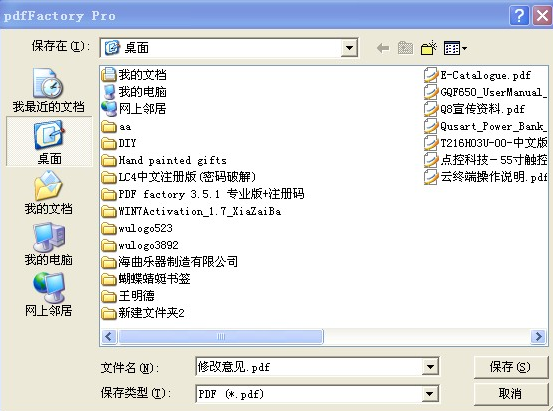
4、多个文件转换成一个PDF文件
5、这里以12张图转换成1个PDF文件为例说明使用PDF打印机的方法。
a.进入要转换的文件件,全选12图片
b.在选中图片上右单击,选择[发送到]-[pdfFactoryPro]
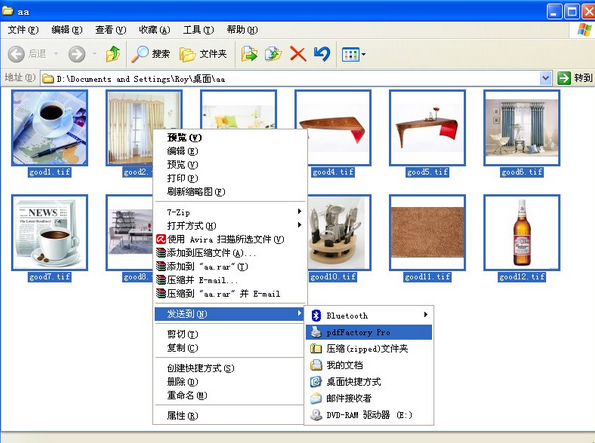
c.在弹出的打印选项对话框中,你可以通过左侧的任务窗格中通过拖放调整图片文件顺序

d.如果你想设置更多的文档信息,可进入相应的选项卡调整,完成后保存即可。
pdfFactory常见问题
1、pdffactory pro虚拟打印机怎么注册?
当你把其他文件使用pdffactory pro虚拟打印机转换成PDF文件时,它会弹出注册窗口,把号码输入即可完成注册。
2、怎么在程序中找到pdffactory pro虚拟打印机?
PdfFactory在安装之后,并不会出现一个通常意义上的程序运行方式,它的运行时通过生成一个虚拟的PdfFactory打印机来实现的,所以在开始运行菜单中找不到它的执行程序。
通过虚拟的“打印”功能,将各类可打印文档,如TXT、DOC、PPT等文件直接转换成PDF文件。并且,这个过程是不需要另外安装PDF文档浏览器的。
- 本地下载:
- 官网远程下载
- 精选留言 来自山西临汾移动用户 发表于: 2023-2-5
- 拿下,试水看看效果如何
- 精选留言 来自四川眉山移动用户 发表于: 2023-8-6
- 这个可不好找,终于找到了
- 精选留言 来自吉林辽源电信用户 发表于: 2023-5-23
- 厉害
- 精选留言 来自浙江台州移动用户 发表于: 2023-10-26
- 这个好东西啊
- 精选留言 来自四川内江移动用户 发表于: 2023-1-22
- 谢谢,挺好用的









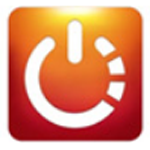








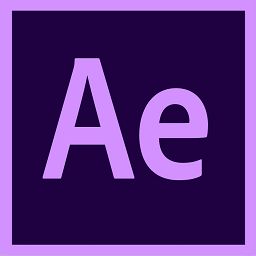




















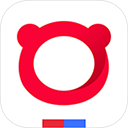









 浙公网安备 33038202002266号
浙公网安备 33038202002266号